Steam es lo mejor que les puede pasar a los jugadores de Linux. Gracias a Steam, puedes jugar cientos y miles de juegos en Linux.
Si aún no lo sabe, Steam es la plataforma de juegos de PC más popular. En 2013, estuvo disponible para Linux. El último proyecto Proton de Steam te permite jugar juegos creados para la plataforma Windows en Linux. Esta biblioteca de juegos de Linux mejorada tiene muchos pliegues.
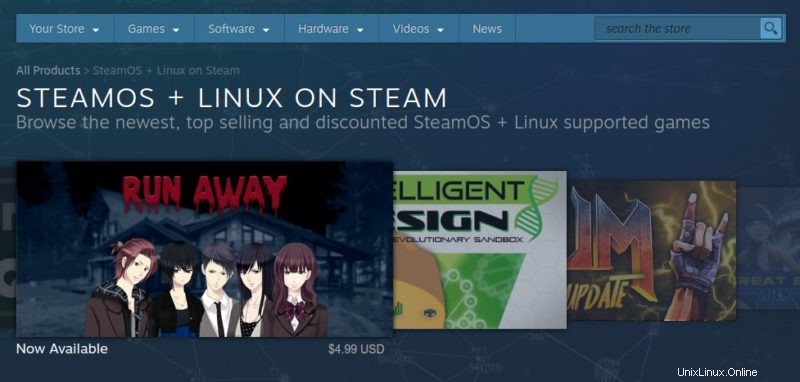
Steam proporciona un cliente de escritorio y puede usarlo para descargar o comprar juegos de la tienda Steam, instalar el juego y jugarlo.
Hemos discutido la instalación de Steam en Ubuntu en el pasado. En este tutorial para principiantes, le mostraré los pasos para instalar Steam en Fedora Linux.
Instalación de Steam en Fedora
Para obtener Steam en Fedora, deberá usar el repositorio RMPFusion. RPMFusion es una serie de repositorios de terceros que contienen software que Fedora decide no enviar con su sistema operativo. Ofrecen repositorios gratuitos (código abierto) y no gratuitos (código cerrado). Dado que Steam está en el repositorio no gratuito, solo instalará ese.
Repasaré los métodos de instalación del terminal y gráfico.
Método 1:Instalar Steam a través de la terminal
Este es el método más fácil porque requiere la menor cantidad de pasos. Simplemente ingrese el siguiente comando para habilitar el repositorio gratuito:
sudo dnf install https://mirrors.rpmfusion.org/nonfree/fedora/rpmfusion-nonfree-release-$(rpm -E %fedora).noarch.rpmSe le pedirá que ingrese su contraseña. Luego se le pedirá que verifique que desea instalar estos repositorios. Una vez que lo apruebe, se completará la instalación del repositorio.
Para instalar Steam, simplemente ingrese el siguiente comando:
sudo dnf install steam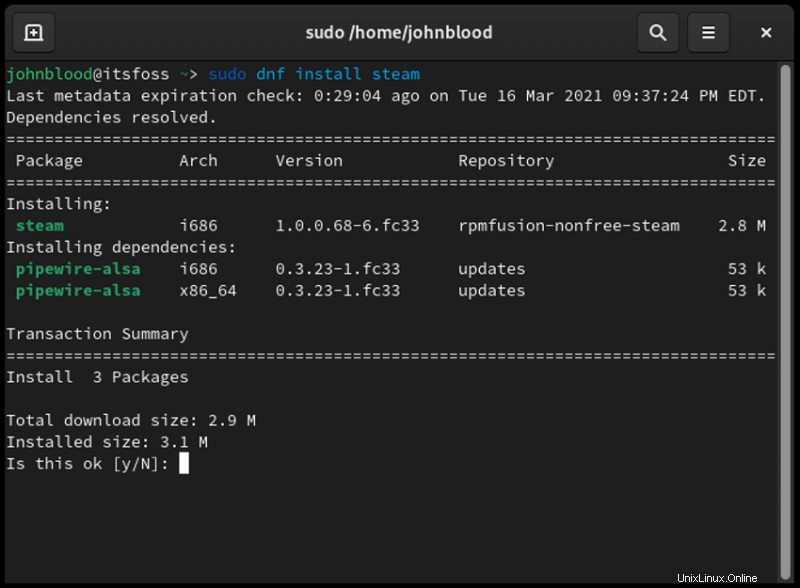
Ingrese su contraseña y presione “Y” para aceptar. Una vez instalado, abre Steam y juega algunos juegos.
Método 2:Instalar Steam a través de GUI
Puede habilitar el repositorio de terceros en Fedora desde el Centro de software. Abra la aplicación Centro de software y haga clic en el menú de hamburguesas:
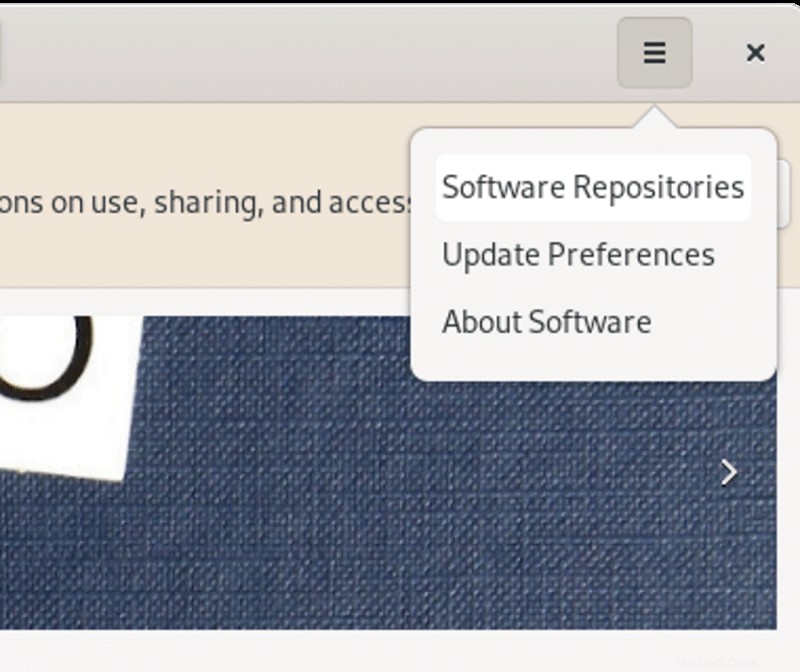
En la ventana Repositorios de software, verá una sección en la parte superior que dice "Repositorios de terceros". Haga clic en el botón Instalar. Ingrese su contraseña cuando se le solicite y listo.
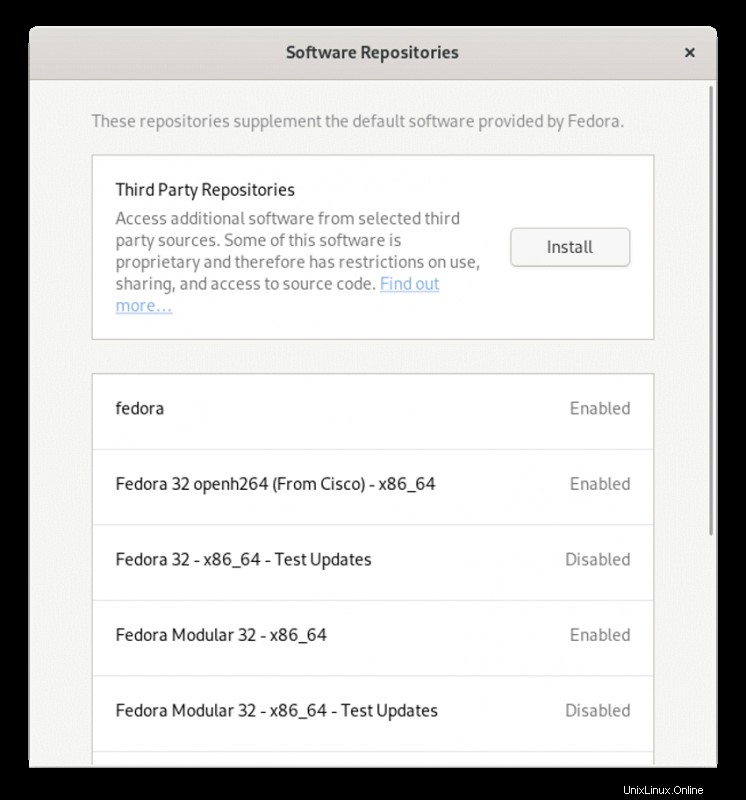
Una vez que haya instalado el repositorio de RPM Fusion para Steam, actualice la caché de software de su sistema (si es necesario) y busque Steam en el centro de software.
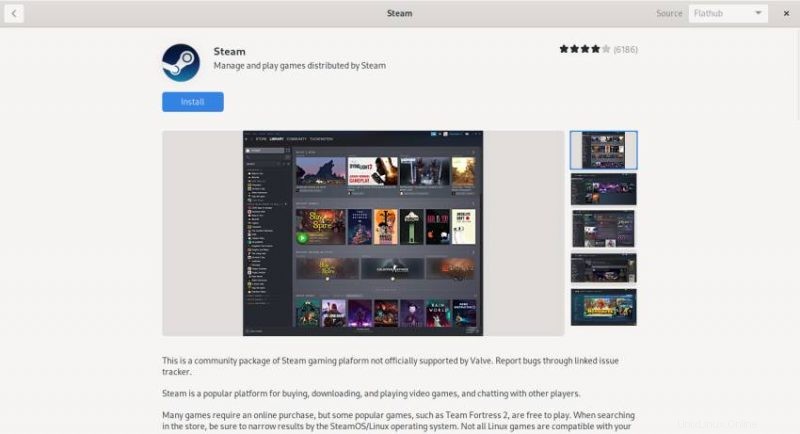
Una vez que se complete la instalación, abra el Centro de software de GNOME y busque Steam. Una vez que localice la página de Steam, haga clic en instalar. Ingrese su contraseña cuando se le solicite y listo.
Después de instalar Steam, inicie la aplicación, ingrese los detalles de su cuenta de Steam o regístrese y disfrute de sus juegos.
Usando Steam como paquete plano
Steam también está disponible como Flatpak. Flatpak está instalado por defecto en Fedora. Antes de que podamos instalar Steam usando ese método, tenemos que instalar el repositorio de Flathub.
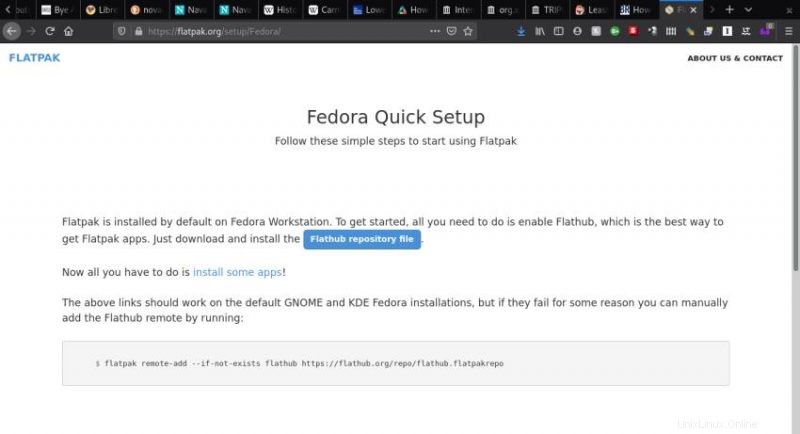
Primero, abre el sitio de Flatpak en tu navegador. Ahora, haga clic en el botón azul marcado como "Archivo de repositorio de Flathub". El navegador le preguntará si desea abrir el archivo en el Centro de software de GNOME. Haga clic en Aceptar. Una vez que se abra el Centro de software de GNOME, haga clic en el botón de instalación. Se le pedirá que ingrese su contraseña.
Si recibe un error cuando intenta instalar el repositorio de Flathub, ejecute este comando en la terminal:
flatpak remote-add --if-not-exists flathub https://flathub.org/repo/flathub.flatpakrepoCon el repositorio de Flathub instalado, todo lo que necesita hacer es buscar Steam en el Centro de software de GNOME. Una vez que lo encuentre, instálelo y estará listo para comenzar.
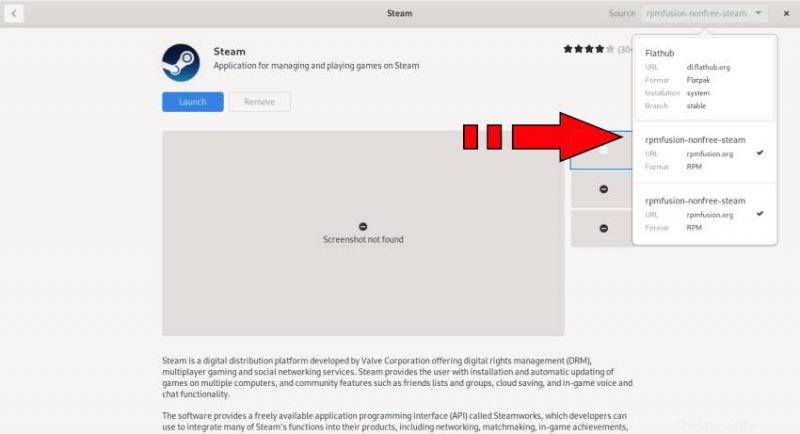
La versión Flathub de Steam también tiene varios complementos que puedes instalar. Estos incluyen una herramienta de compatibilidad con DOS y un par de herramientas para Vulkan y Proton.
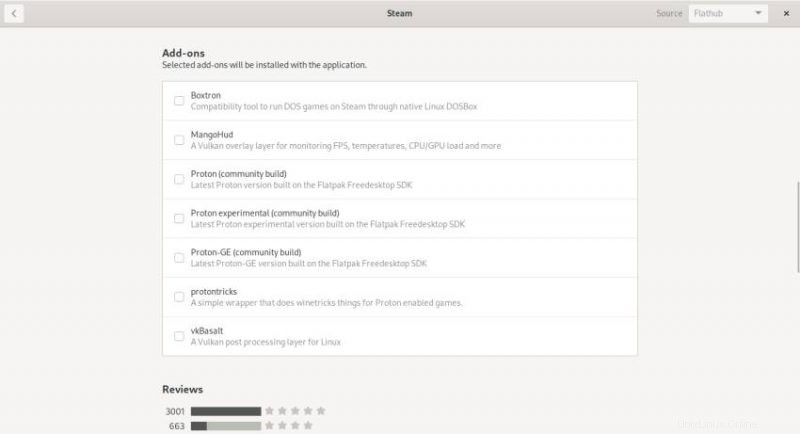
Creo que esto debería ayudarte con Steam en Fedora. Disfruta tus juegos :)